Γνωριμία
-
Εκτύπωση
 Εκτύπωση
Εκτύπωση
-
Αντιγραφή
 Αντιγραφή
Αντιγραφή
-
Σάρωση
 Σάρωση
Σάρωση
Το ακόλουθο παράδειγμα παρουσιάζει τον τρόπο εκτύπωσης εγγράφων.
Εάν το λειτουργικό σύστημα είναι διαφορετικό από το δικό σας, επιλέξτε το λειτουργικό σας σύστημα από την αναπτυσσόμενη λίστα.
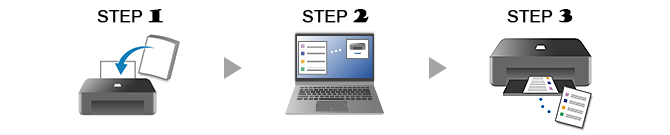
-
ΒΗΜΑ

Τοποθετήστε χαρτί.
-
ΒΗΜΑ

Εκκινήστε την εφαρμογή.
Κάντε εκκίνηση του
 Canon Inkjet Smart Connect και, στη συνέχεια, επιλέξτε την Εκτύπωση εγγράφου (Document Print).
Canon Inkjet Smart Connect και, στη συνέχεια, επιλέξτε την Εκτύπωση εγγράφου (Document Print).Εάν δεν έχει γίνει λήψη του Canon Inkjet Smart Connect, ανατρέξτε στο ΒΗΜΑ 2 στο Εάν χρησιμοποιείτε Windows 8.1 ή παλιότερη έκδοση παρακάτω.
-
ΒΗΜΑ

Εκτύπωση.
Ελέγξτε τις ρυθμίσεις και εκτυπώστε.
-
Ελέγξτε περισσότερες λειτουργίες εκτύπωσης.
Εάν χρησιμοποιείτε Windows 8.1 ή παλιότερη έκδοση
-
ΒΗΜΑ

Τοποθετήστε χαρτί.
-
ΒΗΜΑ

Προετοιμάστε το έγγραφο για εκτύπωση.
Προετοιμάστε το έγγραφο και, στη συνέχεια, ανοίξτε το μενού εκτύπωσης.
Το ακόλουθο είναι ένα παράδειγμα χρήσης του Acrobat.
-
ΒΗΜΑ

Εκτύπωση.
Ελέγξτε τις ρυθμίσεις και εκτυπώστε.
-
Ελέγξτε περισσότερες λειτουργίες εκτύπωσης.

Μάθετε περισσότερα για το τι μπορεί να κάνει ο εκτυπωτής σας.







